win10系统怎么设置开始菜单中显示设置按钮?
来源:网络收集 点击: 时间:2024-07-211.首先打开电脑,我们在电脑桌面的右下角找到消息通知按钮,点击该按钮再进行下一步操作。
 2/7
2/72.接着在消息通知按钮上方会出现一个窗口,我们在窗口中找到“所有设置”选项,点击该选项就可以进入到设置页面。
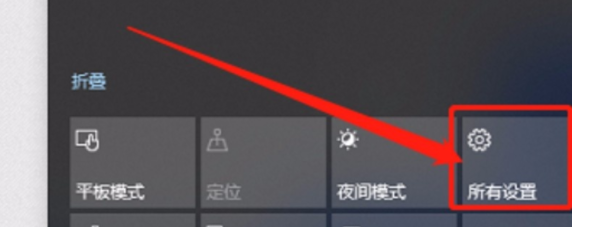 3/7
3/73.进入到设置页面后,我们在页面上找到“个性化”选项,点击该选项就能进入到个性化页面。
 4/7
4/74.接下来在个性化页面中,我们在页面左侧找到“开始”选项,点击这个选项,界面上就会出现许多相应的操作选项。
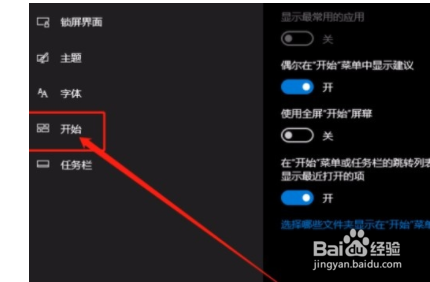 5/7
5/75.随后在界面上找到“选择哪些文件夹显示在开始菜单上”选项,我们点击该选项即可。
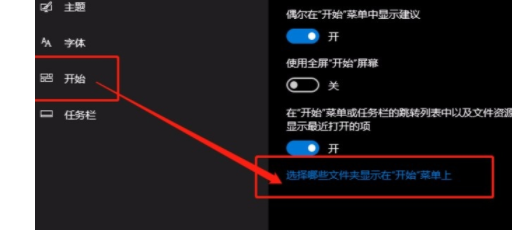 6/7
6/76.之后就会看到下图所示的界面,我们在界面上找到“设置”选项,点击该选项下方的开关按钮使其处于打开状态就可以了。
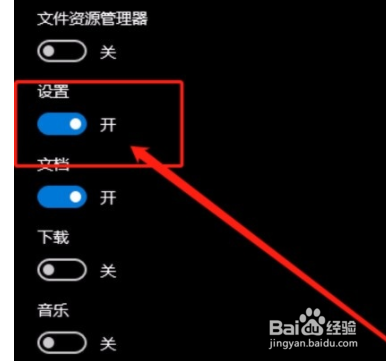 7/7
7/77.完成以上所有步骤后,我们重新打开开始菜单,就可以在菜单左侧看到齿轮状的设置按钮了。
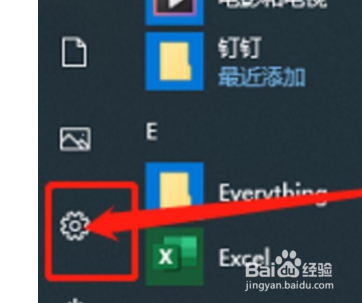 总结1/1
总结1/11.首先打开电脑,我们在电脑桌面的右下角找到消息通知按钮,点击该按钮再进行下一步操作。
2.接着在消息通知按钮上方会出现一个窗口,我们在窗口中找到“所有设置”选项,点击该选项就可以进入到设置页面。
3.进入到设置页面后,我们在页面上找到“个性化”选项,点击该选项就能进入到个性化页面。
4.接下来在个性化页面中,我们在页面左侧找到“开始”选项,点击这个选项,界面上就会出现许多相应的操作选项。
5.随后在界面上找到“选择哪些文件夹显示在开始菜单上”选项,我们点击该选项即可。
6.之后就会看到下图所示的界面,我们在界面上找到“设置”选项,点击该选项下方的开关按钮使其处于打开状态就可以了。
7.完成以上所有步骤后,我们重新打开开始菜单,就可以在菜单左侧看到齿轮状的设置按钮了。
注意事项对你有帮助的话,在左下角点个投票吧!
电脑软件手机版权声明:
1、本文系转载,版权归原作者所有,旨在传递信息,不代表看本站的观点和立场。
2、本站仅提供信息发布平台,不承担相关法律责任。
3、若侵犯您的版权或隐私,请联系本站管理员删除。
4、文章链接:http://www.1haoku.cn/art_981820.html
 订阅
订阅